‘Shell Infrastructure Host’ หรือที่รู้จักกันในชื่อ sihost.exe เป็นกระบวนการของระบบที่ดูแลจัดการหลายๆ ด้านของการแสดงผลในระบบปฏิบัติการ。
พื้นหลังเดสก์ทอป การแจ้งเตือนป๊อปอัป ลักษณะของแถบงาน และบางส่วนอื่นๆ ของอินเทอร์เฟซผู้ใช้กราฟิกใน Windows จะถูกดูแลโดยกระบวนการ Shell Infrastructure Host。
หากคุณใช้งาน Windows ที่มีการสร้างที่เสถียร กระบวนการ Shell Infrastructure Host จะทำงานในพื้นหลังและใช้ทรัพยากรของ RAM และ CPU เล็กน้อย อย่างไรก็ตาม บางครั้งเนื่องจากปัญหาบางประการ กระบวนการเดียวกันอาจเพิ่มการใช้ CPU และ RAM และทำให้คอมพิวเตอร์ของคุณช้าหรือหยุดทำงานได้。
วิธีแก้ไขการใช้ CPU สูงจาก Shell Infrastructure Host
ดังนั้นหากคุณประสบปัญหาเนื่องจากการใช้ CPU สูงจาก Shell Infrastructure Host คุณสามารถทำการเปลี่ยนแปลงบางอย่างในคอมพิวเตอร์ของคุณเพื่อแก้ไขปัญหานี้ได้ นี่คือวิธีที่ดีที่สุดในการแก้ไขปัญหาการใช้ CPU สูงจาก Shell Infrastructure Host。
1. รีสตาร์ทคอมพิวเตอร์ของคุณ

ก่อนที่จะลองทำอะไรอื่น คุณควรรีสตาร์ทคอมพิวเตอร์ Windows ของคุณ การรีสตาร์ทอาจช่วยแก้ปัญหาได้แม้จะเป็นปัญหาที่ซับซ้อนที่สุดเกี่ยวกับการใช้ทรัพยากร CPU และ RAM ของระบบ。
แอปบางตัวอาจขัดขวางการทำงานของ Shell Infrastructure Host ส่งผลให้ใช้ทรัพยากร CPU และ RAM สูง ดังนั้นก่อนที่จะทำการเปลี่ยนแปลงอะไร ให้รีสตาร์ทคอมพิวเตอร์ของคุณเสียก่อน
ในการรีสตาร์ท PC ของ Windows ให้คลิกที่ปุ่มเริ่ม Windows และที่เมนูพลังงาน จากนั้นเลือก “Restart” ซึ่งจะทำการรีสตาร์ทคอมพิวเตอร์ Windows ของคุณ
2. เรียกใช้ System Maintenance Troubleshooter
System Maintenance Troubleshooter มีลิงก์บางอย่างไปยัง Shell Infrastructure Host ดังนั้นคุณสามารถเรียกใช้มันเพื่อแก้ไขการใช้ CPU และ Memory ที่สูงซึ่งเกิดจากกระบวนการเดียวกัน นี่คือสิ่งที่คุณต้องทำ
1. ขั้นแรก คลิกค้นหา Windows และพิมพ์ Control Panel จากนั้นเปิดแอป Control Panel จากรายการ
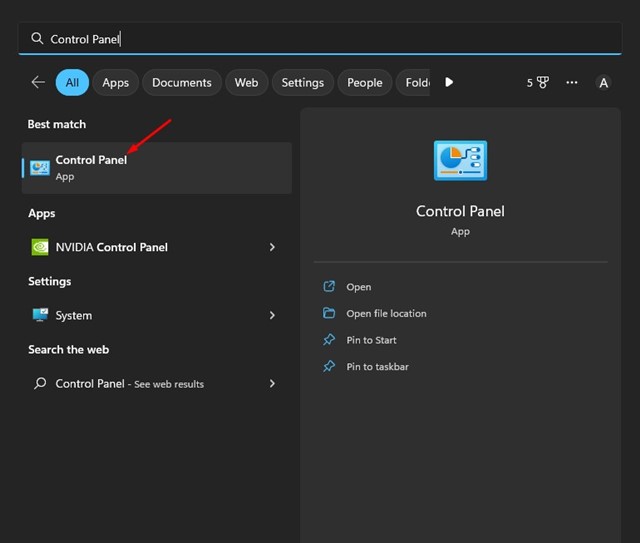
2. เมื่อ Control Panel เปิดขึ้น ให้คลิกที่ Troubleshooting
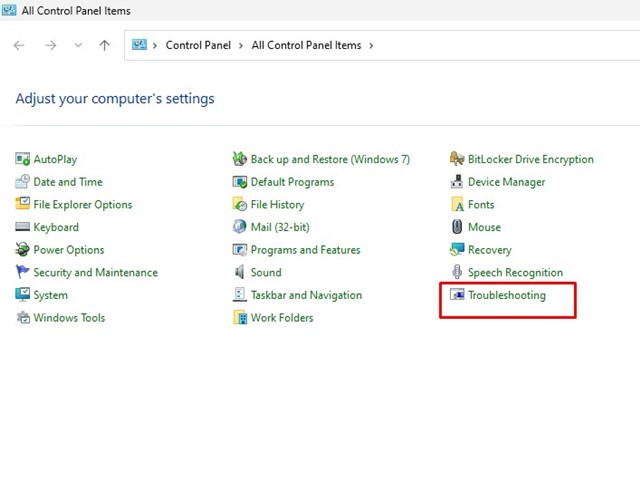
3. บนหน้าจอ Troubleshooting ให้คลิกปุ่ม View All ที่แถบด้านซ้าย
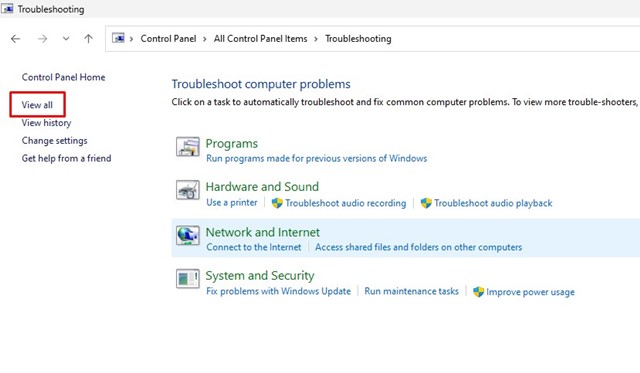
4. คุณจะเห็นรายการตัวแก้ไขปัญหาทั้งหมดที่มีอยู่ ค้นหาและคลิกที่ System Maintenance
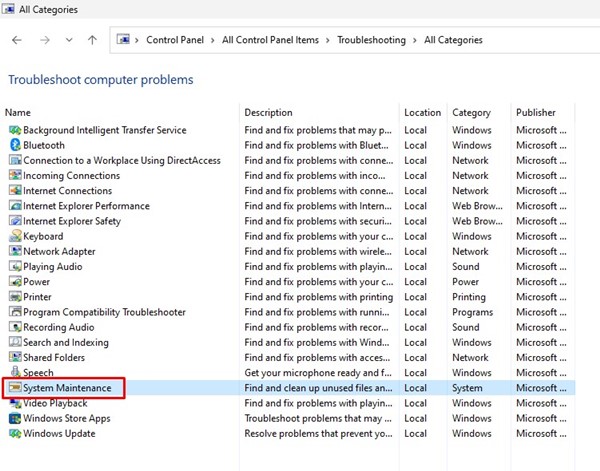
5. บนหน้าต่างถัดไป ให้ทำเครื่องหมายที่ช่อง Apply repairs automatically และคลิกที่ปุ่ม Next。
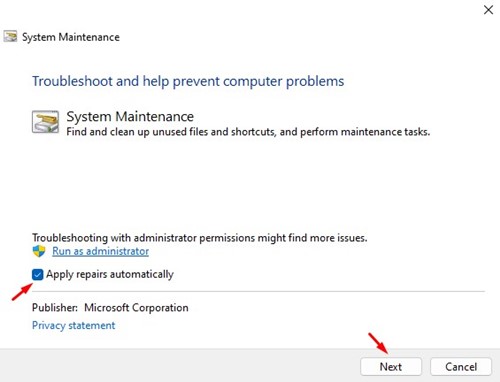
3. ตรวจสอบโปรแกรมที่อาจขัดแย้งกับกระบวนการนี้
คุณสามารถบูตคอมพิวเตอร์ของคุณเข้าสู่โหมดปลอดภัยและตรวจสอบว่ากระบวนการ ‘Shell Infrastructure Host’ ยังคงทำการใช้ CPU หรือ Memory สูงหรือไม่ หากไม่มีปัญหาในโหมดบูตสะอาดหรือโหมดปลอดภัย คุณจะต้องค้นหาซอฟต์แวร์ของบุคคลที่สามที่มีปัญหา
การค้นหาซอฟต์แวร์ที่ติดตั้งทั้งหมดใน Windows ทำได้ง่ายมาก คุณสามารถเข้าถึง Control Panel และลบโปรแกรมที่น่าสงสัยทั้งหมดออก นอกจากนี้ คุณสามารถตรวจสอบ Task Manager เพื่อหาโปรแกรมที่ทำงานอยู่ในพื้นหลังโดยไม่มีการอนุญาตจากคุณ
หากคุณพบแอปที่ไม่ควรอยู่ในคอมพิวเตอร์ของคุณ แนะนำให้ถอนการติดตั้งออก
4. ซ่อมแซม หรือ รีเซ็ตแอป Photos
แอป Photos ของ Windows 10/11 เป็นอีกสาเหตุหนึ่งที่ทำให้เกิดการใช้ CPU สูงจาก Shell Infrastructure Host ไฟล์ติดตั้ง Microsoft Photos ที่เสียหายคือสาเหตุที่จะทำให้เกิดปัญหานี้
ดังนั้น คุณสามารถลองซ่อมแซม หรือรีเซ็ตแอป Microsoft Photos เพื่อแก้ไขปัญหานี้ นี่คือสิ่งที่คุณต้องทำ
1. ขั้นแรก คลิกค้นหา Windows และเลือก Settings
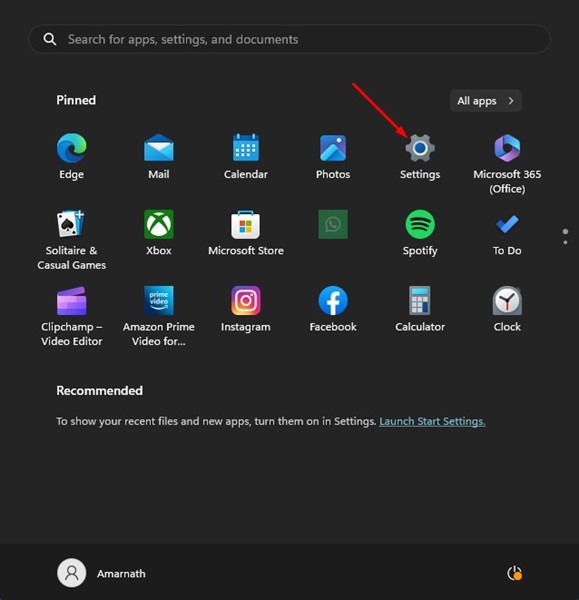
2. ใน Settings ให้เข้าไปที่ส่วน Apps
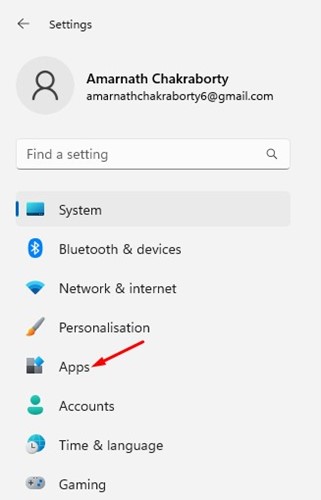
3. จากนั้นให้เลือก Installed Apps ที่ด้านขวา
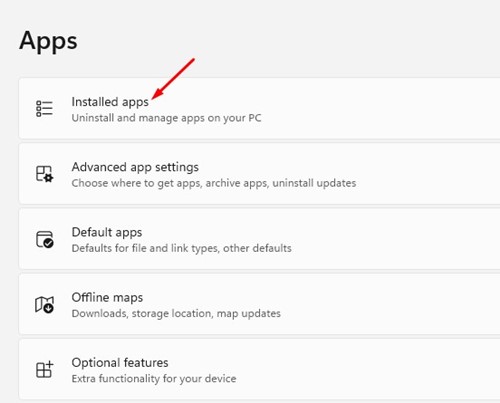
4. ขณะนี้ค้นหา Microsoft Photos จากนั้นคลิกที่จุดสามจุดข้างๆ และเลือก Advanced Options
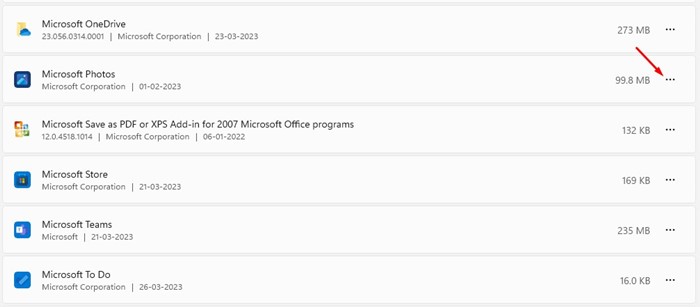
5. บนหน้าจอถัดไป เลื่อนลงไปและคลิกที่ Repair นี่จะทำการซ่อมแซมแอป Microsoft Photos
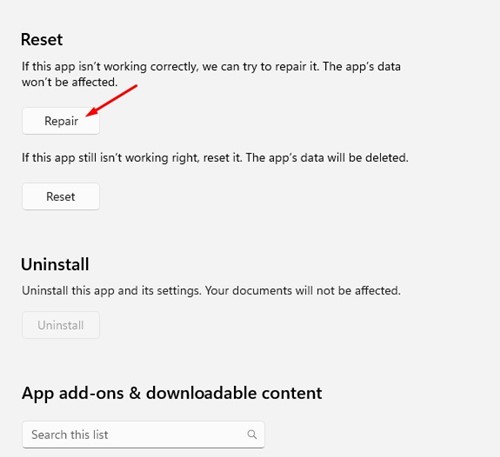
6. หากการซ่อมแซมไม่ได้ผล ให้คลิกปุ่ม Reset ที่ด้านล่างสุดของปุ่ม Repair
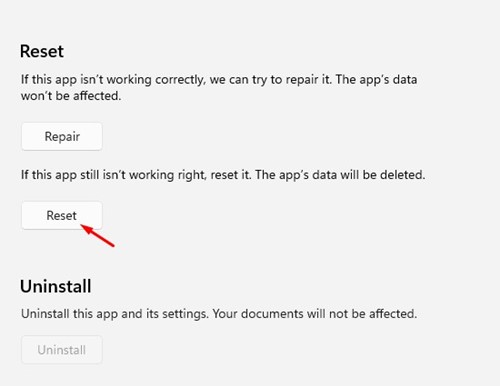
5. เตรียมสแกนด้วยโปรแกรมป้องกันมัลแวร์
Windows Defender เป็นโปรแกรมรักษาความปลอดภัยที่ดีเยี่ยมซึ่งมาพร้อมกับ Windows 10/11 มันสามารถรันการสแกนมัลแวร์แบบเต็มระบบในระบบของคุณได้ มีหลายวิธีในการสแกนด้วย Windows Security นี่คือวิธีที่ง่ายที่สุด
1. คลิกค้นหา Windows และพิมพ์ Windows Security จากนั้นเปิดแอป Windows Security จากรายการ
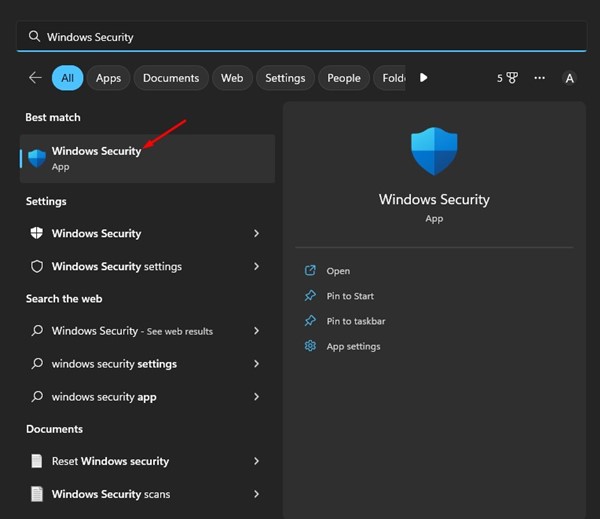
2. เมื่อแอป Windows Security เปิดขึ้น คลิกที่แท็บ Virus & Threat Protection
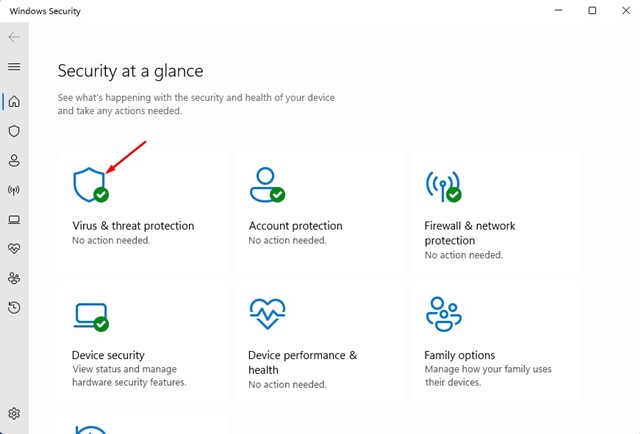
3. ที่ด้านขวา คลิกที่ตัวเลือกการสแกน
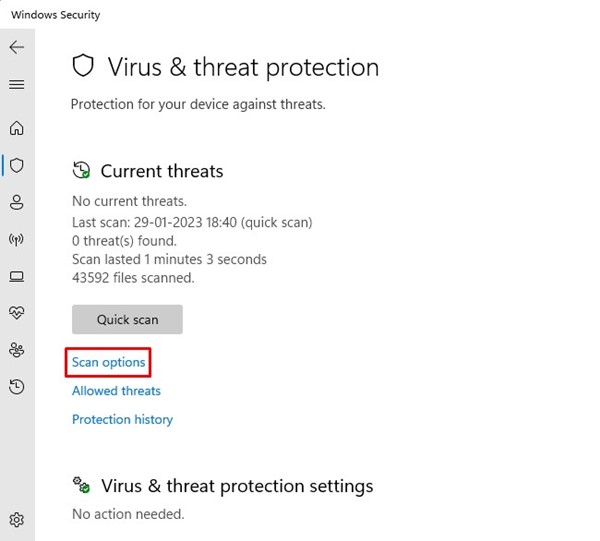
4. ในตัวเลือกการสแกนให้เลือก Full Scan และคลิกที่ปุ่ม Scan Now

ตัวเลือกการสแกนเต็มรูปแบบจะตรวจสอบไฟล์และโปรแกรมที่ทำงานอยู่ทั้งหมดในฮาร์ดดิสก์ของคุณ อย่างไรก็ตาม การสแกนอาจใช้เวลานานถึงหนึ่งชั่วโมงในการดำเนินการให้เสร็จสิ้น
6. รันคำสั่ง SFC/DISM
อีกวิธีที่ดีที่สุดในการแก้ไขการใช้ CPU สูงจาก ‘Shell Infrastructure Host’ คือการเรียกใช้คำสั่ง SFC และ DISM คำสั่งทั้งสองนี้ถูกออกแบบมาเพื่อแก้ไขปัญหาที่เกี่ยวข้องกับไฟล์ระบบที่เสียหาย นี่คือสิ่งที่คุณต้องทำ
1. คลิกค้นหา Windows และพิมพ์ CMD จากนั้นคลิกขวาที่ Command Prompt และเลือก Run as administrator
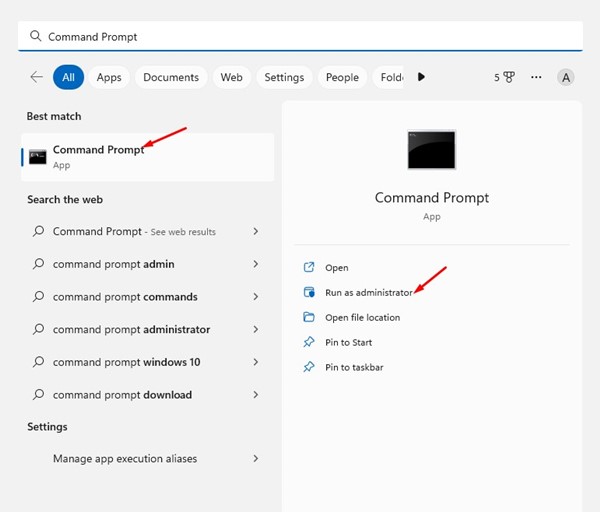
2. เมื่อหน้าต่างคำสั่งเปิดขึ้น ให้พิมพ์ sfc /scannow และกด Enter
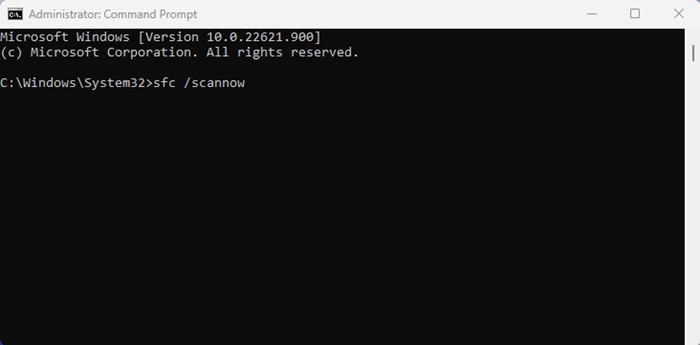
3. หากคำสั่ง SFC คืนค่าข้อผิดพลาด คุณต้องดำเนินการตามคำสั่งนี้:
DISM /Online /Cleanup-Image /RestoreHealth

คำสั่ง DISM อาจใช้เวลาสักครู่ในการดำเนินการ คุณจะต้องรอให้คำสั่งเสร็จสิ้นการซ่อมแซมไฟล์ระบบที่เสียหายทั้งหมด
7. ทำการบูตสะอาด
การทำ Clean Boot อาจไม่ได้ช่วยในการแก้ไขการใช้ CPU สูงจาก Shell Infrastructure Host แต่จะช่วยให้คุณยืนยันว่าไม่มีแอปจากบุคคลที่สามทำให้เกิดการขัดแย้งกับกระบวนการนี้
การทำ Clean Boot จะช่วยให้ Windows เริ่มต้นด้วยไดรเวอร์และโปรแกรมเริ่มต้นที่น้อยที่สุด โดยจะปิดการใช้งานแอปส่วนใหญ่ที่ติดตั้งอยู่ในอุปกรณ์ของคุณ ดังนั้นหากปัญหาการใช้ CPU สูงของ Shell Infrastructure Host ไม่ปรากฏในช่วง Clean Boot แสดงว่าคุณต้องหาสาเหตุและลบโปรแกรมที่ขัดแย้งออก
นี่คือวิธีทำ Clean Boot ใน Windows:
1. กดปุ่ม Windows + R บนแป้นพิมพ์ของคุณ ในกล่องโต้ตอบ RUN ให้พิมพ์ msconfig.msc และกด Enter
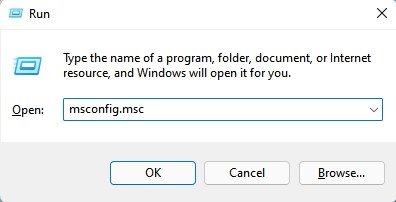
2. เปลี่ยนไปที่แท็บ Services ใน System Configuration และทำเครื่องหมายที่ช่อง Hide all Microsoft services จากนั้นคลิกที่ Disable All
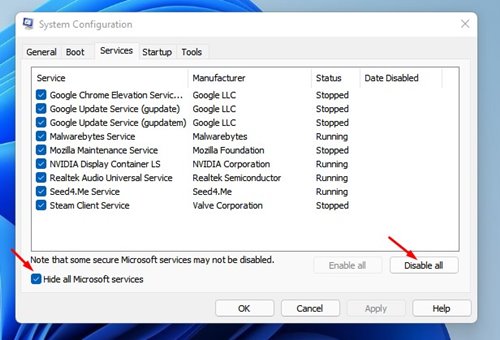
3. เปิด Task Manager และเปลี่ยนไปที่แท็บ Startup คลิกขวาที่แอปที่คุณไม่ต้องการให้ทำงานที่การเริ่มต้นและเลือก Disable
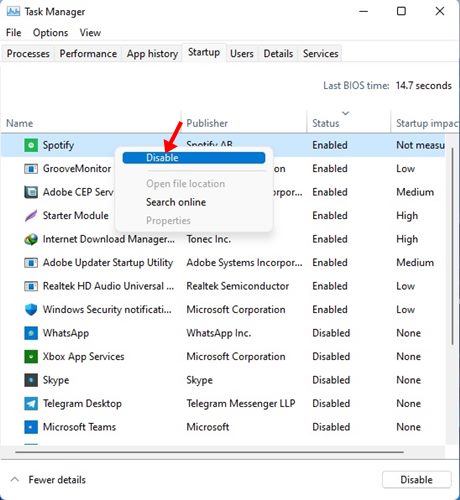
หลังจากทำการเปลี่ยนแปลงแล้ว ให้รีสตาร์ทคอมพิวเตอร์ของคุณ ซึ่งจะเป็นการทำ Clean Boot ให้กับ PC ของคุณ ตรวจสอบว่า Shell Infrastructure Host ยังคงใช้ CPU สูงอยู่หรือไม่
8. อัปเดตระบบปฏิบัติการ Windows ของคุณ

หากไม่มีวิธีไหนที่ได้ผลสำหรับคุณ การอัปเดตระบบปฏิบัติการ Windows จะเป็นสิ่งสุดท้ายที่คุณสามารถทำได้ การอัปเดต Windows จะช่วยขจัดบั๊กหรือข้อผิดพลาดที่อาจมีผลกระทบกับกระบวนการ Shell Infrastructure Host
นอกจากนี้การรักษาระบบของคุณให้ทันสมัยอยู่เสมอยังเป็นความคิดที่ดีเพื่อเพลิดเพลินกับคุณสมบัติใหม่ๆ และความปลอดภัยและความเป็นส่วนตัวที่เพิ่มขึ้น ในการอัปเดต Windows ให้เปิด Settings > Windows Update > เช็คการอัปเดต
Windows 10/11 จะตรวจสอบการอัปเดตโดยอัตโนมัติ หากพบการอัปเดตใด ๆ ที่พร้อมใช้งานสำหรับคอมพิวเตอร์ของคุณ จะทำการติดตั้งโดยอัตโนมัติ
อ่านเพิ่มเติม: วิธีแก้ไขบริการ CxUIUSvc ที่ใช้ CPU และ RAM สูง (5 วิธี)
นี่คือวิธีที่ดีที่สุดบางประการในการแก้ไขการใช้ CPU สูงจาก ‘Shell Infrastructure Host’ ในคอมพิวเตอร์ Windows ของคุณ โปรดแจ้งให้เราทราบในความคิดเห็นด้านล่างหากคุณต้องการความช่วยเหลือเพิ่มเติมในการแก้ไขการใช้ CPU สูงจาก sihost.exe นอกจากนี้ หากบทความนี้ช่วยคุณได้ ก็แชร์ให้เพื่อนของคุณด้วย

